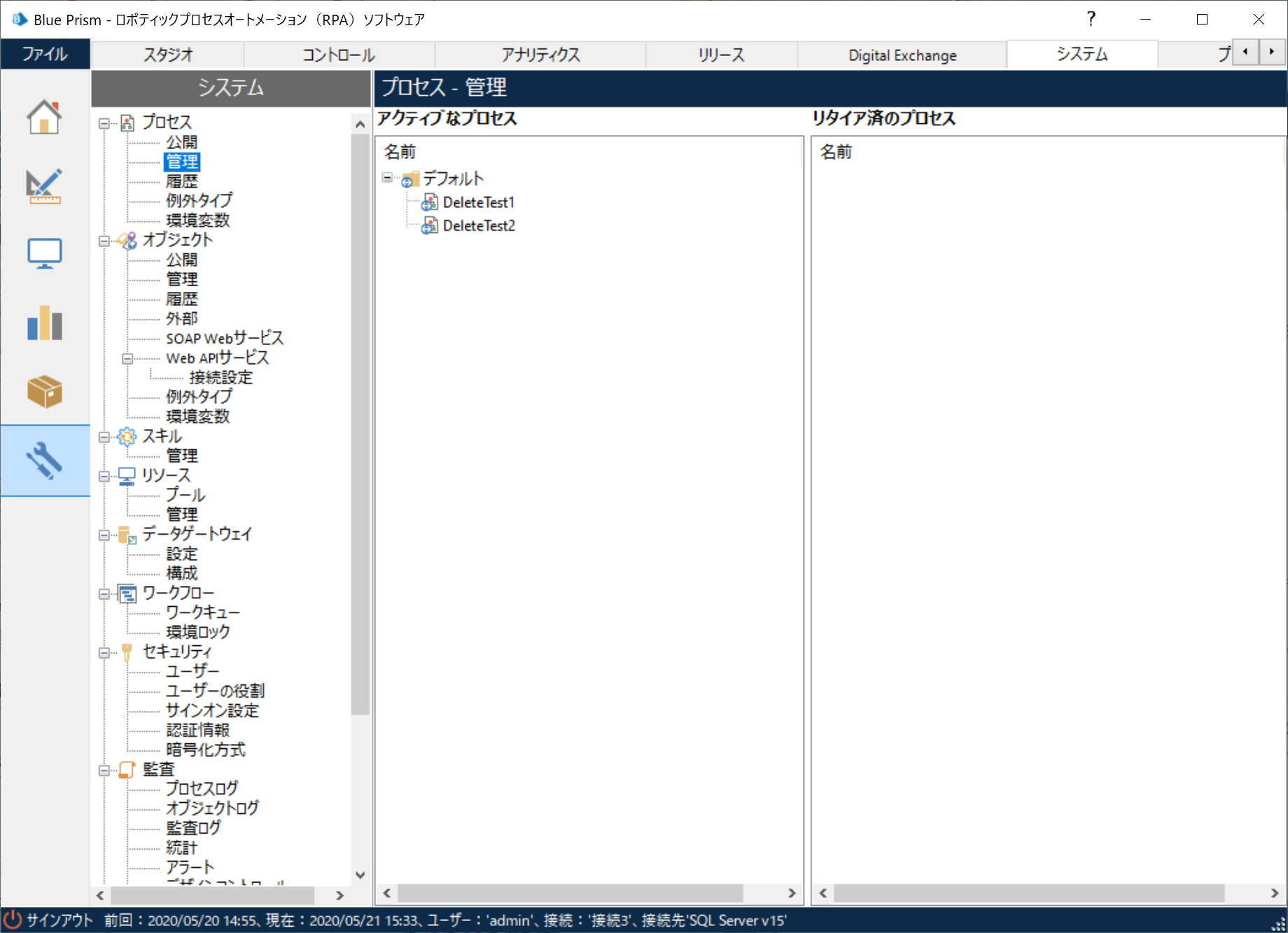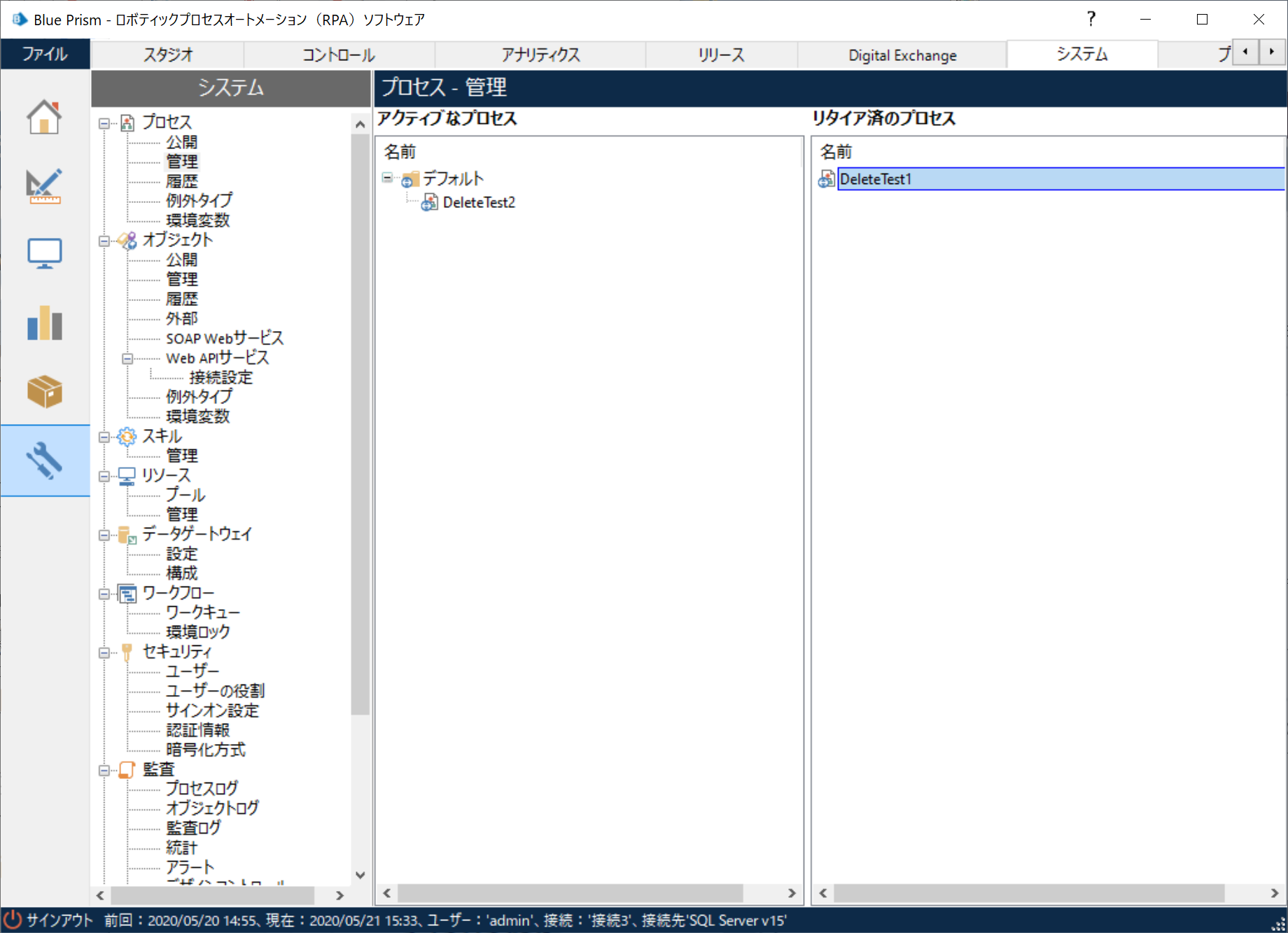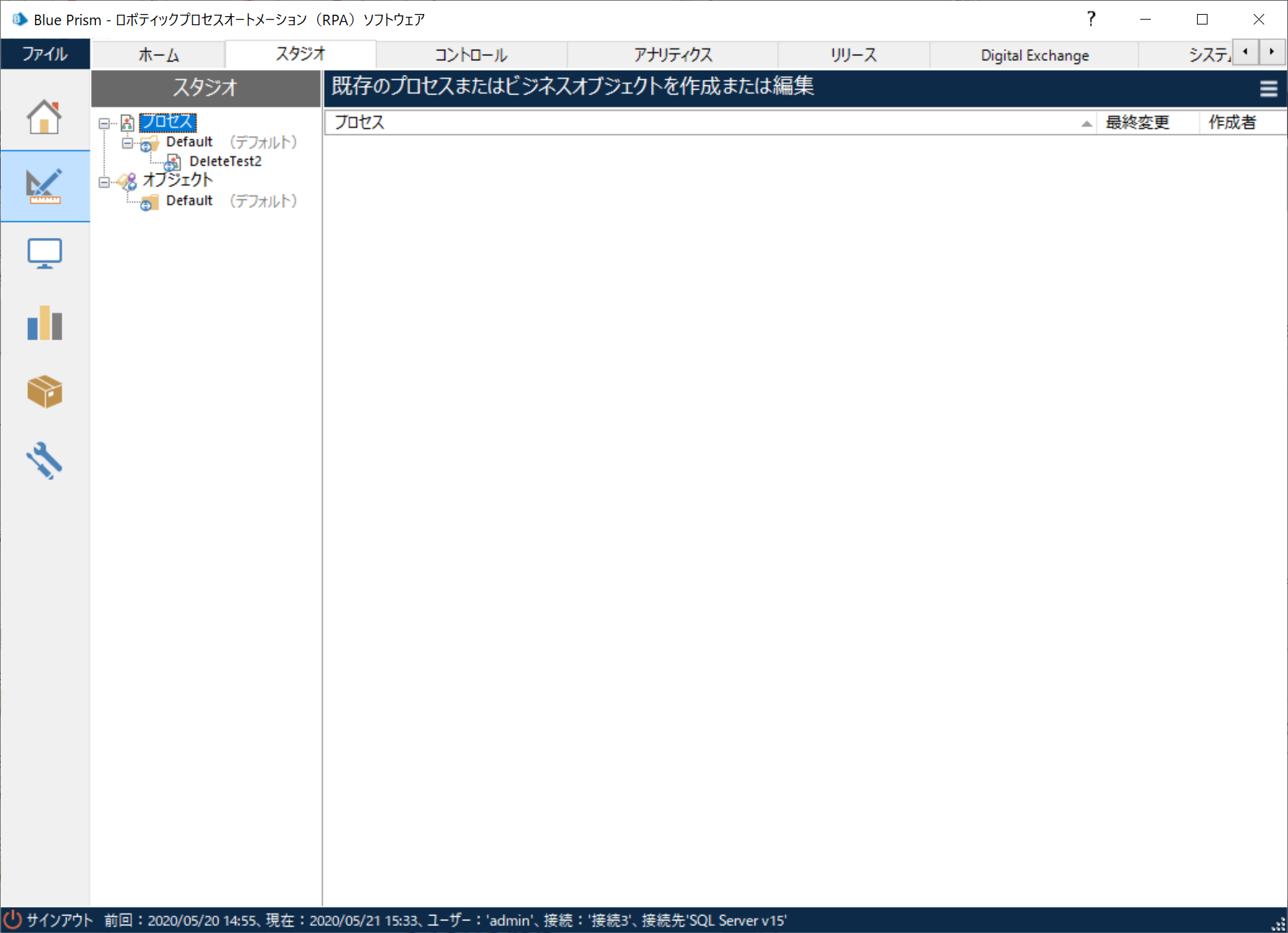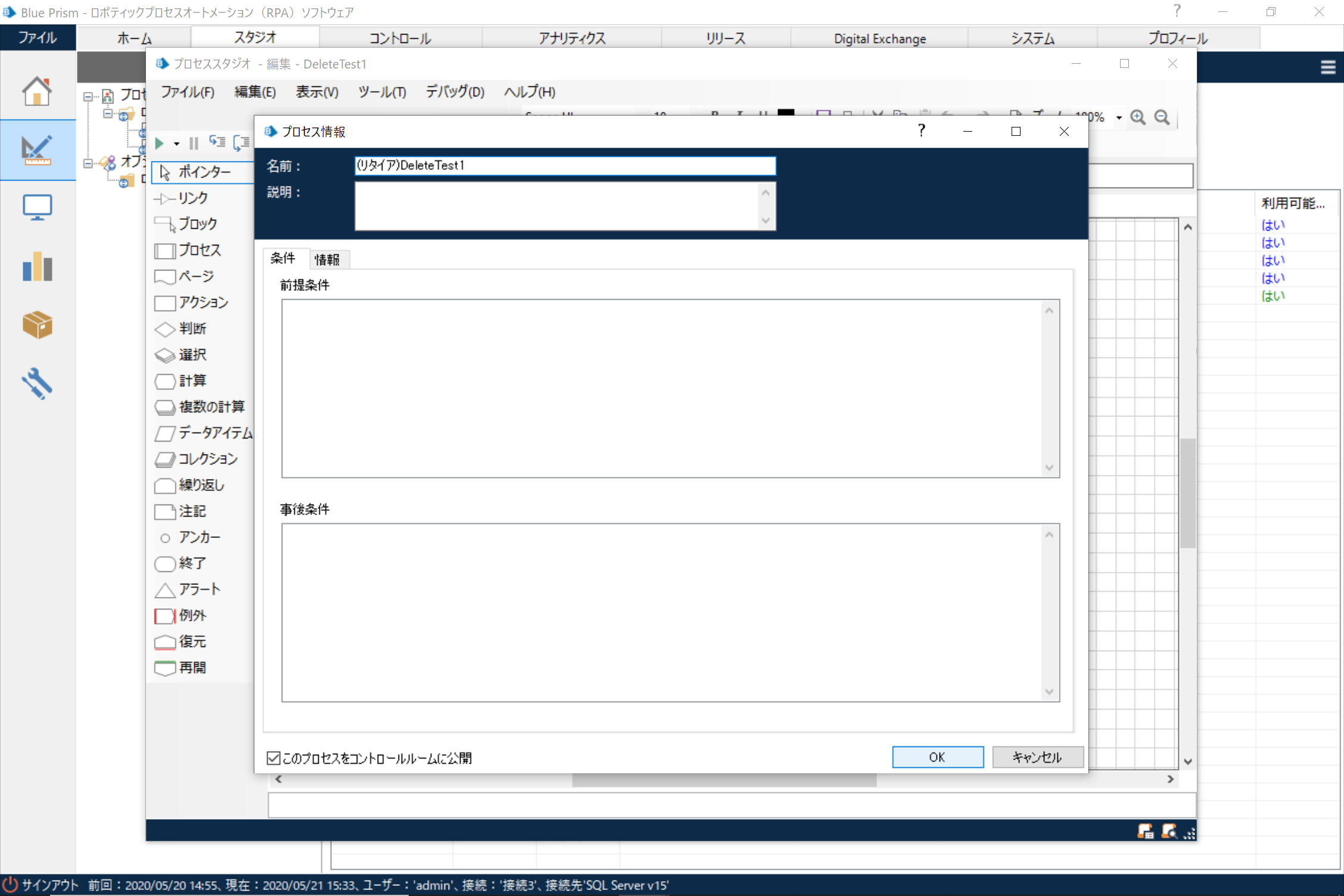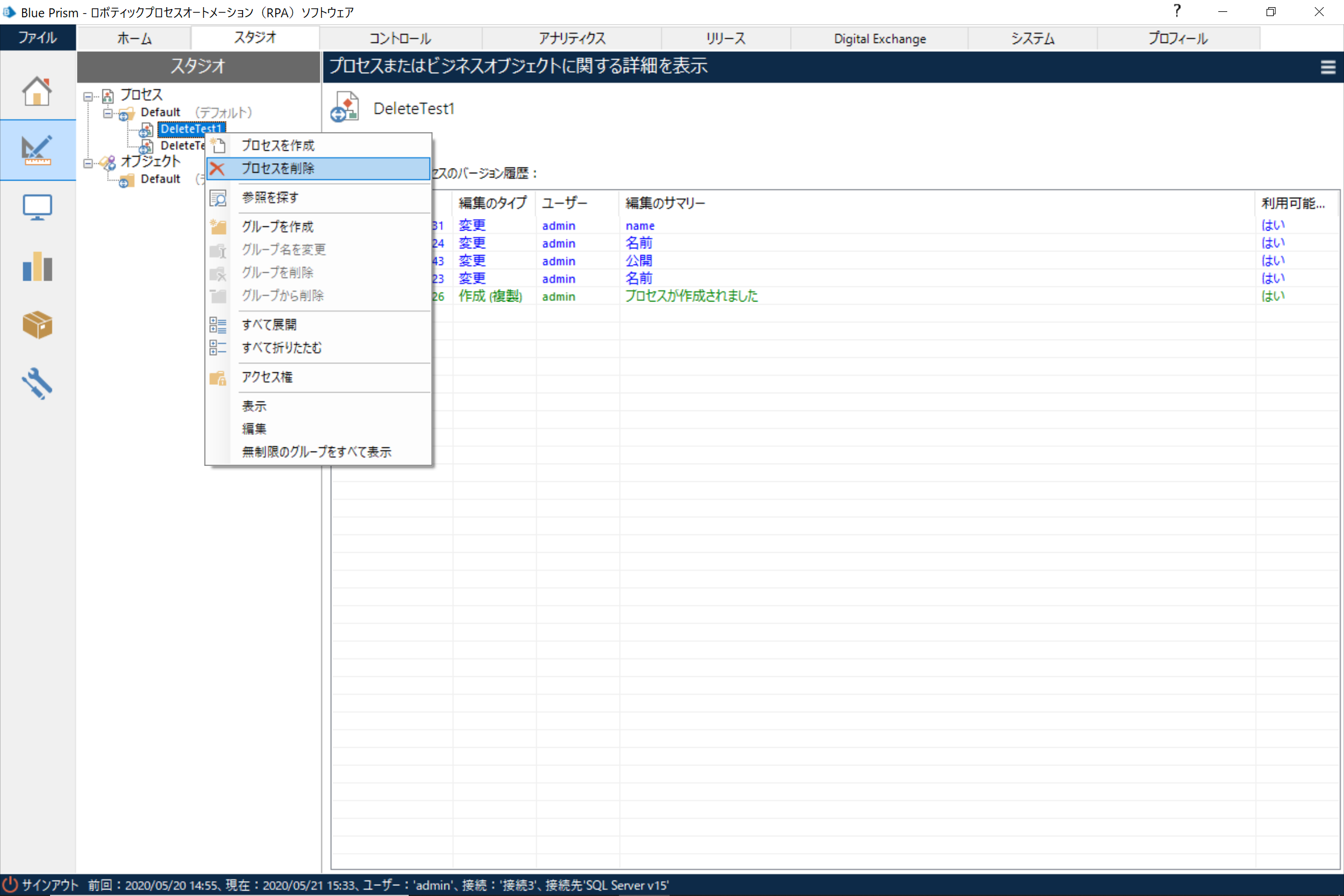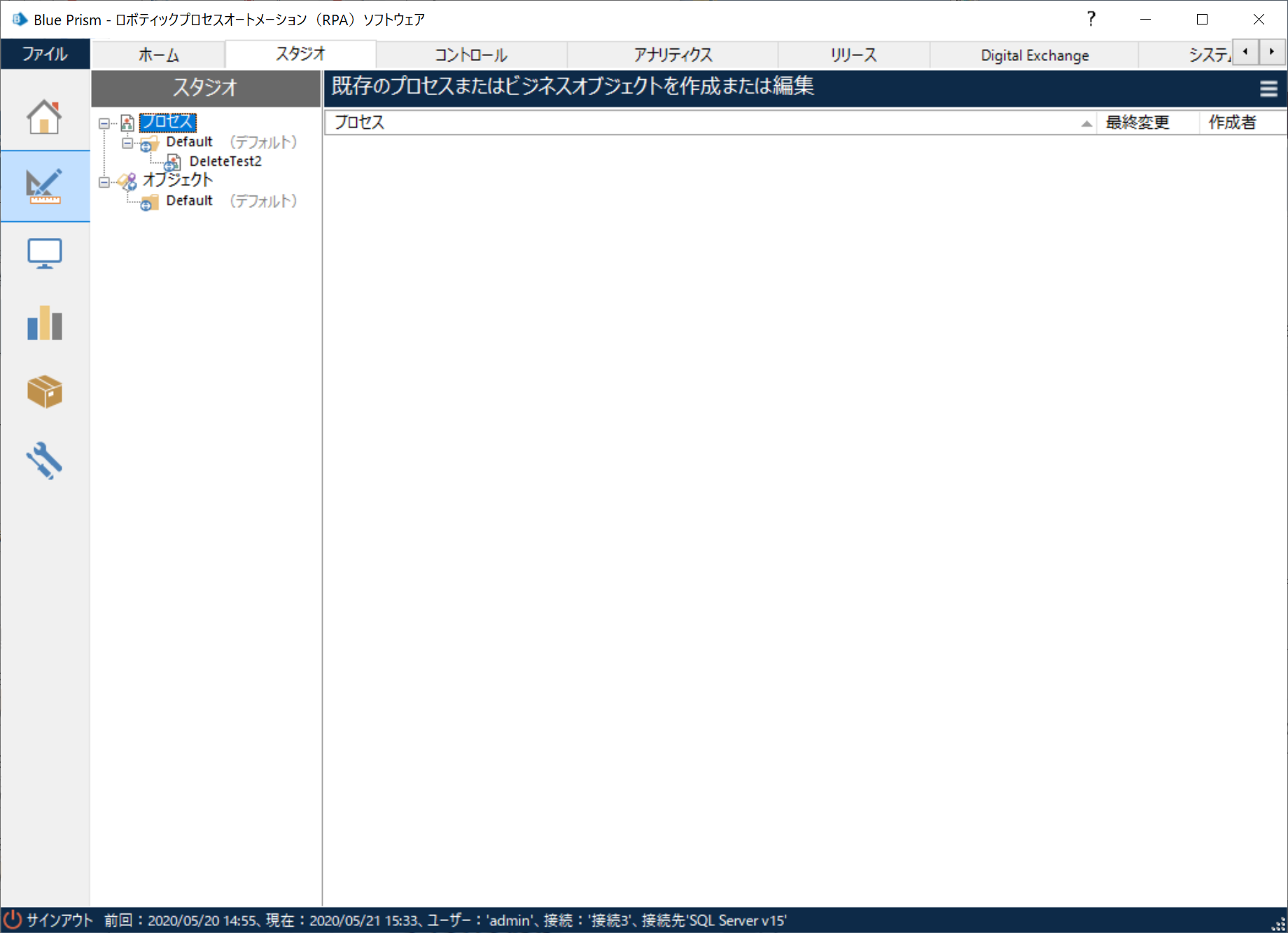はじめに
プロセスを削除しようとすると、次のようなエラーが発生することがあります。
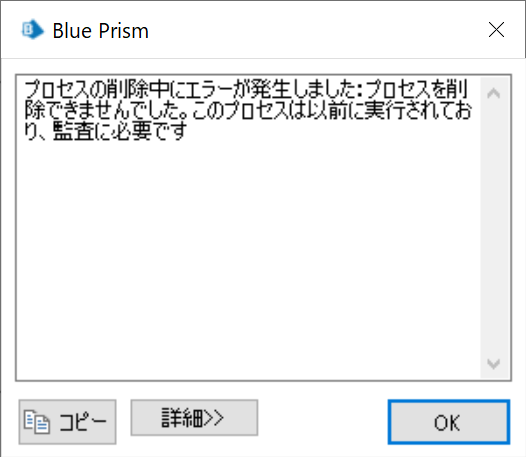
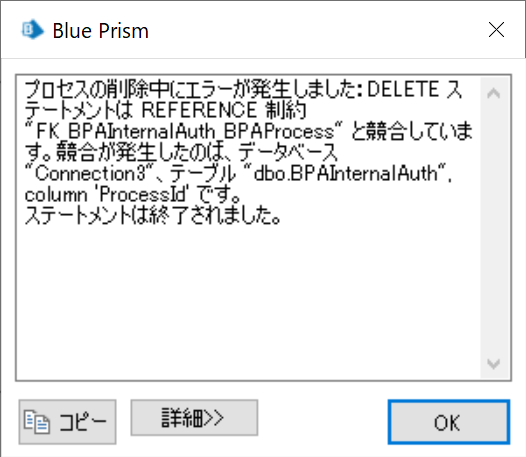
これらのエラーが発生する原因と、エラーが起きた時の対処法について解説します。
「このプロセスは既に実行されており、監査に必要です」のエラー
エラーメッセージの通り、既にセッション実行を行ったことがあるプロセスを削除しようとした時に出るエラーです。
対処法は二つあります。
リタイア
例として、「DeleteTest1」というプロセスをリタイアさせます。
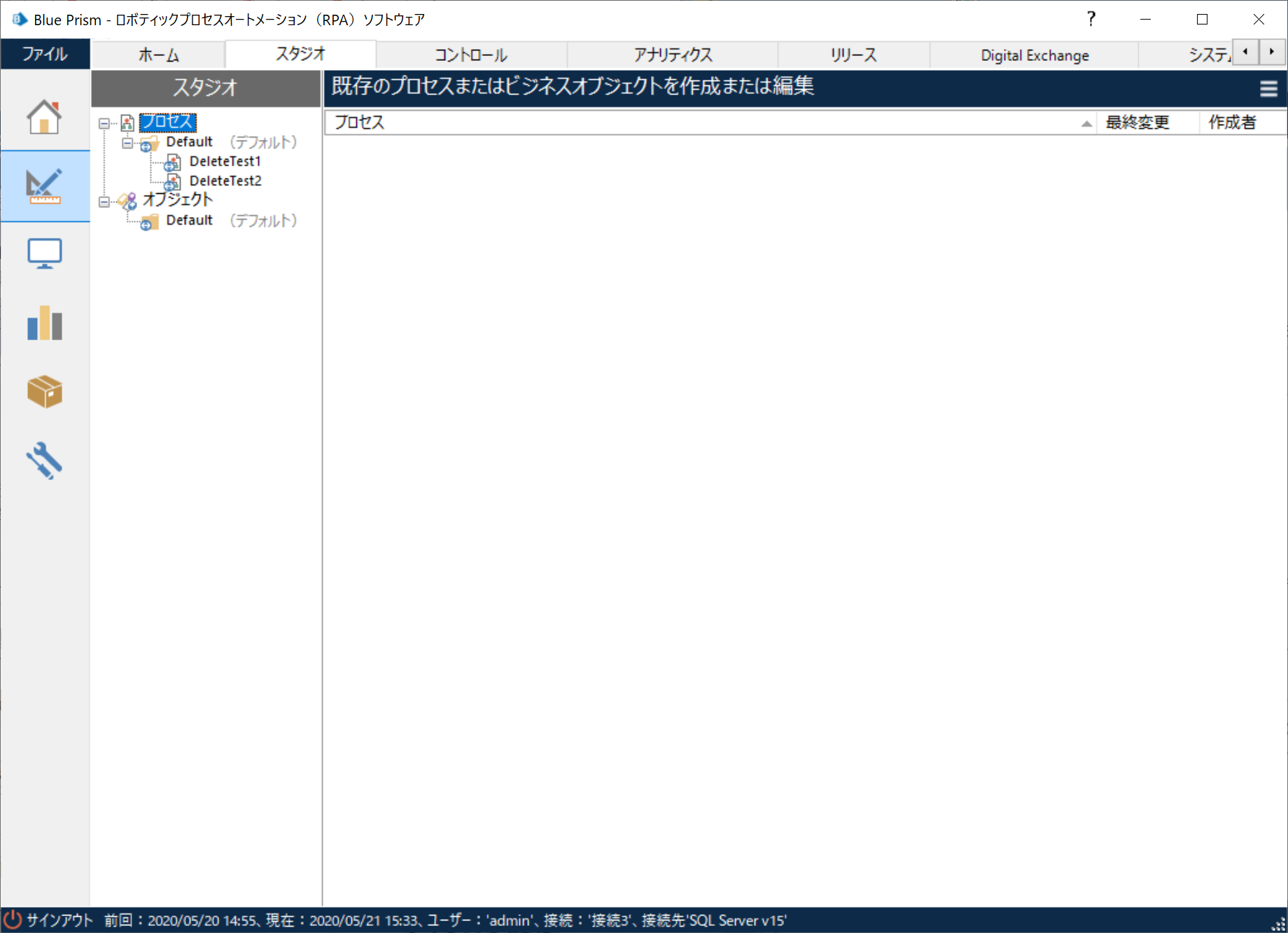
「システム」→「プロセス」→「管理」から管理画面に移動し、「アクティブなプロセス」の欄から削除したいプロセスを選択してドラッグ&ドロップでリタイア済のプロセスの方へ移動させます。
注:リタイアしたプロセスと同名のプロセスを作成することはできないので、リタイアする前に名前を変更しておくと良いです
データベースデータの削除
もう一つの方法として、セッション実行を行ったログを削除することでプロセスを削除することができるようになります。
「システム」→「アーカイブ」からアーカイブされたログを削除することができます。
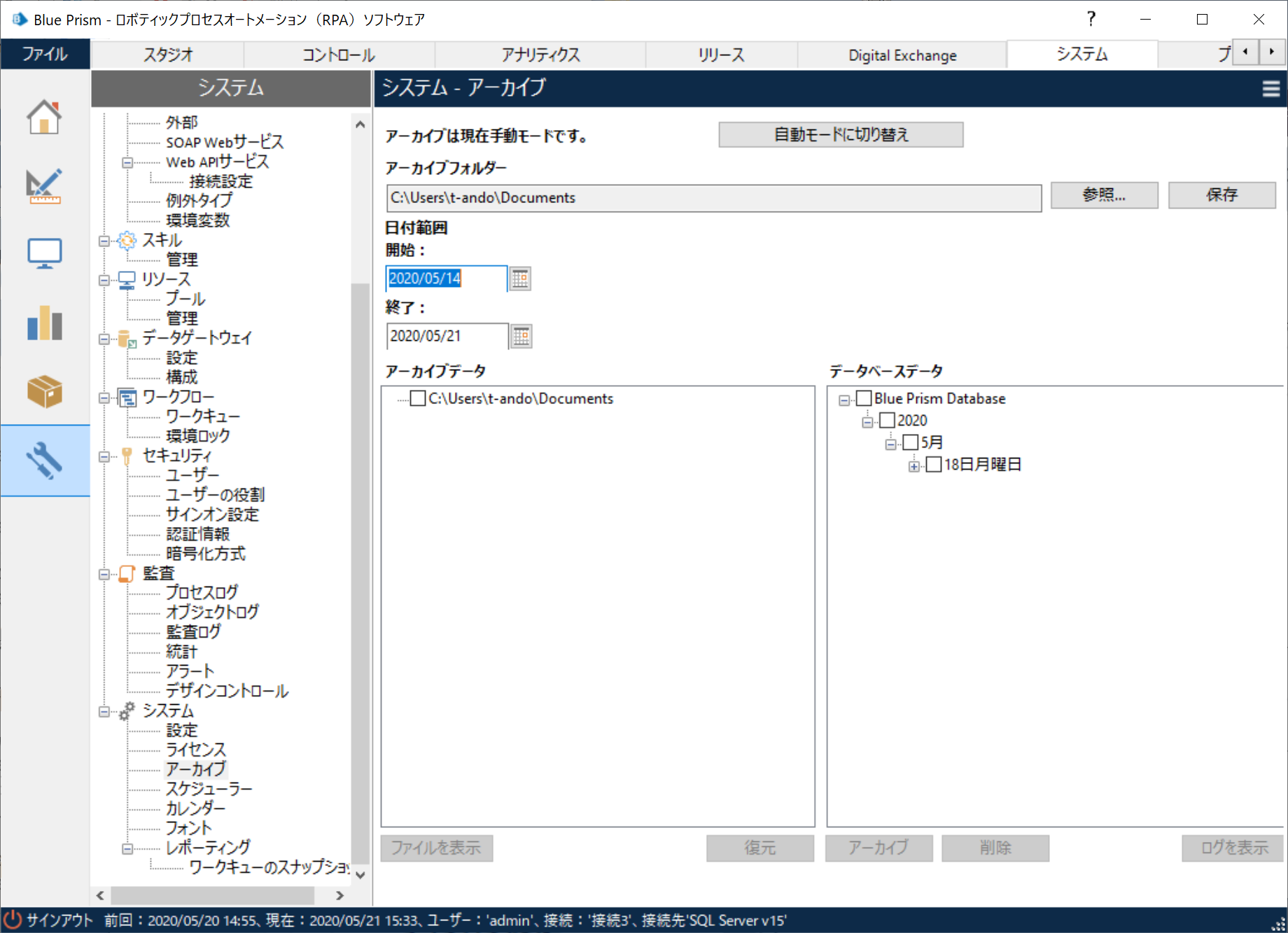
削除したいログを選択して、左クリックでチェックマークを付けて「削除」ボタンで削除します。
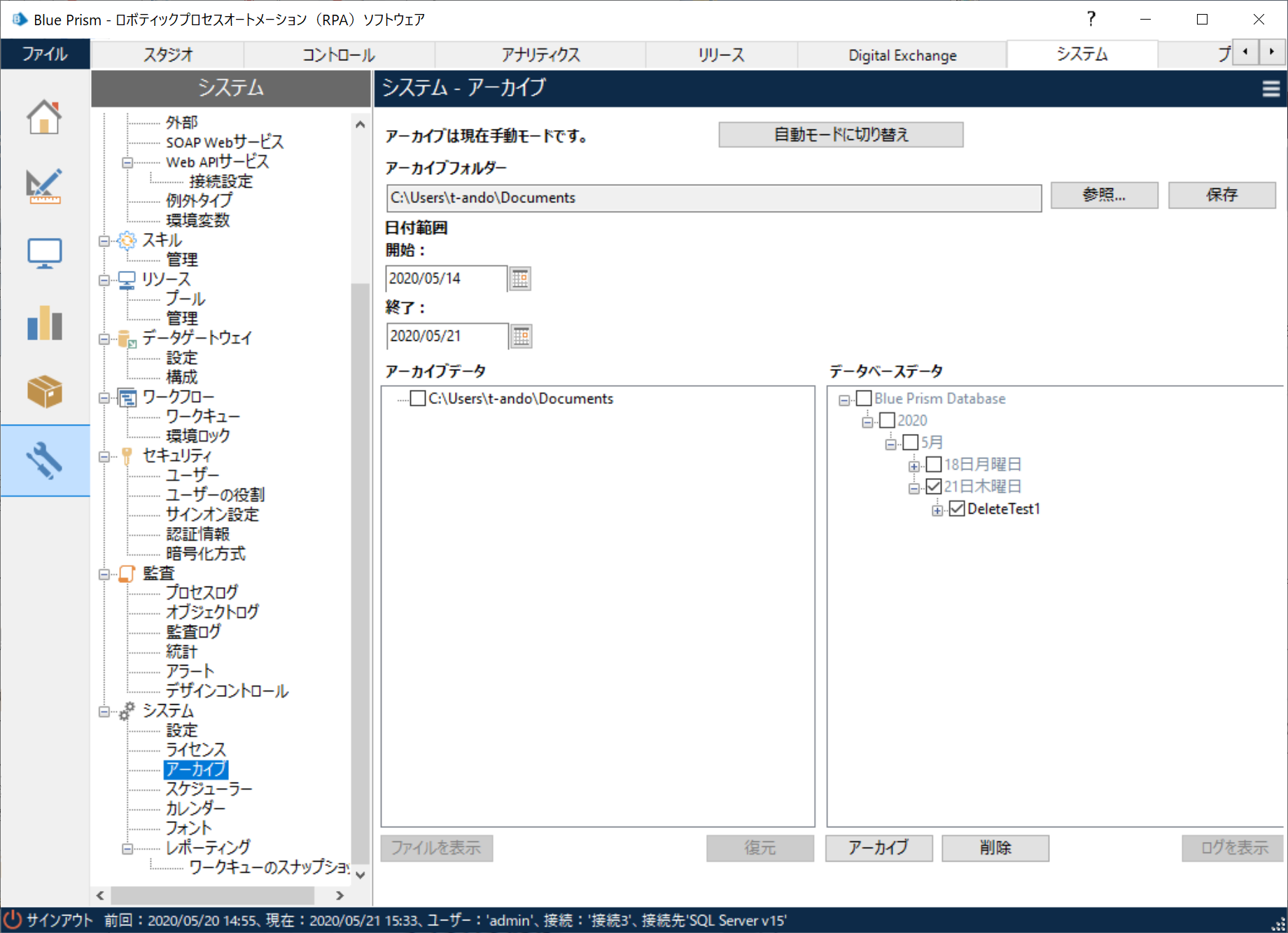
「DELETE ステートメントは~」のエラー
セッションが残った状態でプロセスを削除しようとした時に発生するエラーです。
例えば、以下のような手順を踏むと発生します。
①「DeleteTest1」をセッション実行
②「DeleteTest1」をリタイア
③「DeleteTest1」をリタイア状態から復帰(管理画面でリタイア済みのプロセスからアクティブなプロセスへドラッグ&ドロップすると復帰させることができます)
④ アーカイブから「DeleteTest1」のログを削除
⑤「DeleteTest1」を削除
この状態から削除することはできないので、リタイアを利用します。
さいごに
今回はプロセスを削除する方法を2つ紹介しました。
①リタイア
②データベースデータの削除
ぜひ活用してみて下さい。